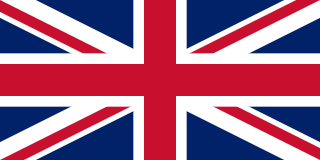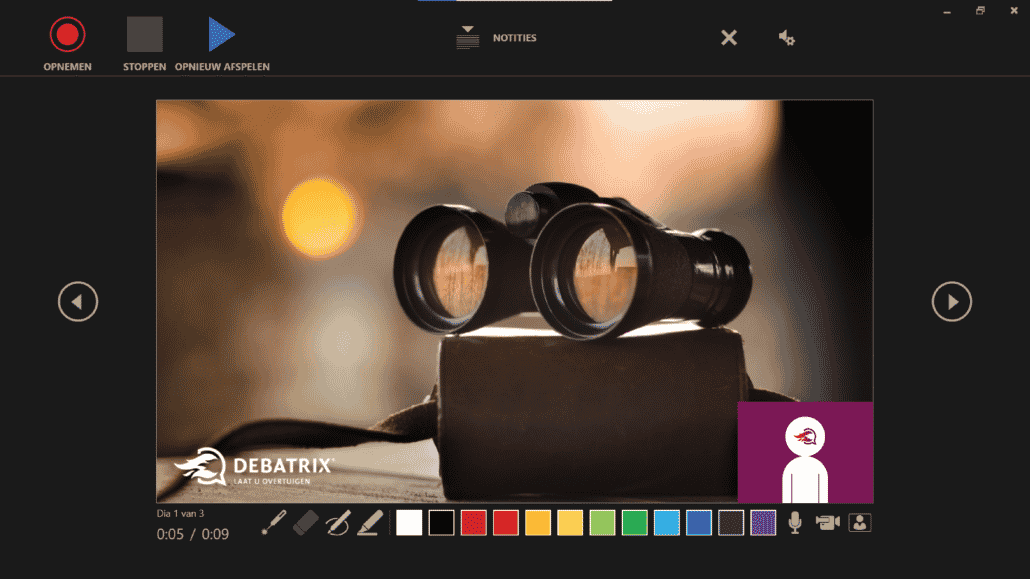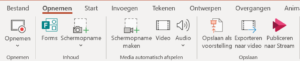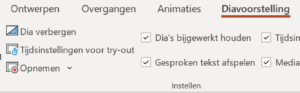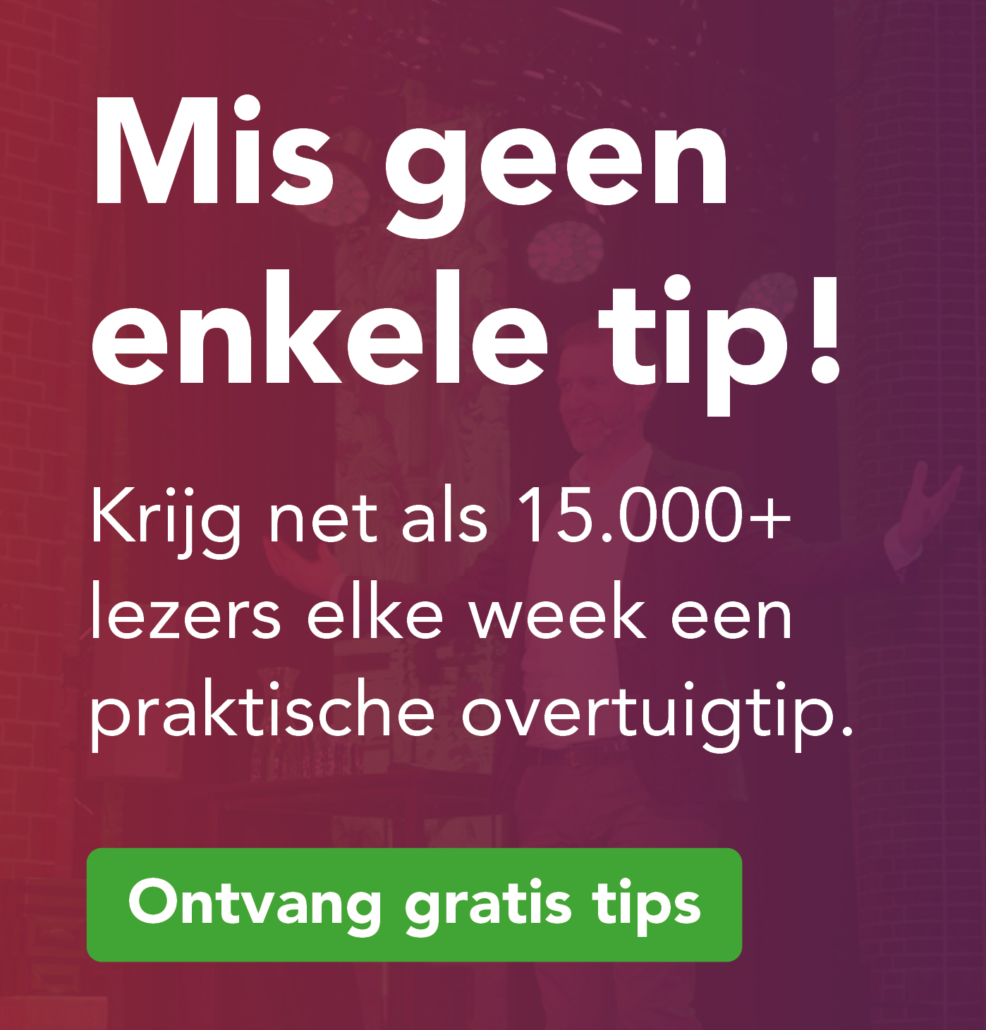Een meeslepend verhaal. Sterke beelden. Een boodschap die landt bij het publiek. Samen dragen bij aan een memorabele presentatie. Goed nieuws voor iedereen die (online) presentaties geeft. De Recording Studio van Powerpoint heeft het oefenen voor een presentatie nóg simpeler en effectiever gemaakt. De nieuwe functie betekent overigens ook dat je jouw spiegel gewoon weer kunt gebruiken waarvoor hij bedoeld is 😉
De functie
Eerder schreven we al een tip over het effectief trainen van jouw presentatie- en/of gespreksvaardigheden door jouw optreden in Teams/Zoom op te nemen. Een goeie manier om feedback te vragen of om zelf jouw prestaties eens kritisch onder de loep te nemen. Maar eigenlijk wil je jouw verbeterpunten al eerder ontdekken, tijdens het oefenen. De onlangs vernieuwde PowerPoint’s Recording Studio van Microsoft maakt jou het oefenen van presentaties stukken makkelijker. In deze tip lees je wat jij aan deze tool hebt én niet geheel onbelangrijk…waar kun je hem vinden?
Waarvoor gebruik ik deze functie?
Deze functie in PowerPoint maakt het mogelijk om jouw presentatie inclusief beeld en geluid op te nemen.
- Doordat ook je notities in beeld staan is dit een ideale manier om jouw generale repetitie eens kritisch terug te kijken. Mocht jij je presentatie uiteindelijk ook online gaat geven, dan zie je ook gelijk hoe jij op beeld overkomt. Maar ook als je uiteindelijk voor een groep gaat staan kun je hiermee je voordeel doen. Klinkt mijn verhaal logisch? Hoe is mijn intonatie en mimiek? Praat ik te snel of gaat het publiek in slaap vallen?
- Vergeet ook zeker niet de mogelijkheid om jouw opname te delen met een collega/vriend/ouder voor feedback. Een frisse blik kan wonderen doen!
- Ook is deze functie ideaal wanneer jij je collega’s (of klant) iets wilt presenteren of uitleggen. Stuur de opname door en iedereen kan deze kijken wanneer het hem/haar uitkomt.
Heeft jouw organisatie coaching credits van Debatrix? Je kunt deze nu ook gebruiken om feedback te ontvangen van een Debatrix-expert op jouw opname.
Waar vind ik de functie?
Om de opnamefunctie te vinden zijn er twee wegen naar Rome:
1. Via het tabblad opnemen is de volledige studio te vinden met alle functionaliteiten.
Kun je de opnamestudio niet vinden? Dan kan je de functie altijd toevoegen door jouw lint aan te passen.
2. Wil je snel een opname starten is de functie ook te vinden onder het tabblad “Diavoorstelling”
Voila! Je bent in de opnamestudio van Power-Point.
Veel succes met presenteren!
* Een uitgebreidere uitleg van de functies (zoals het maken van aantekeningen etc.) binnen de tool is hier te vinden.
Aanmelden overtuigtip
Abonneer je op onze GRATIS overtuigtip en ontvang net als 15.000+ lezers elke week een praktische tip!